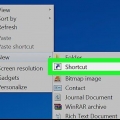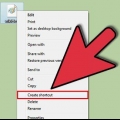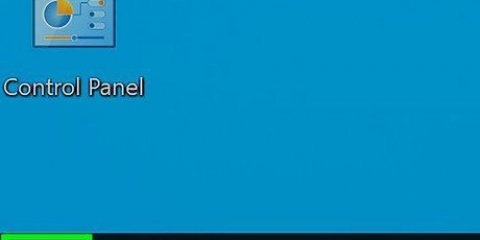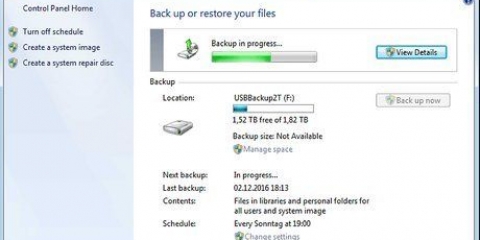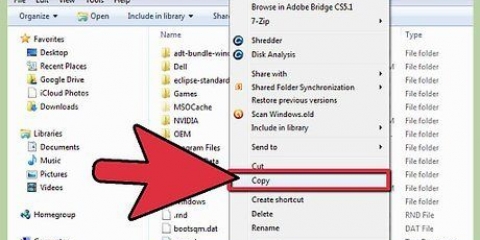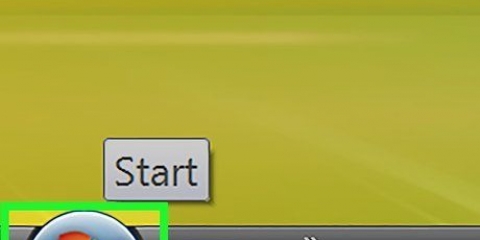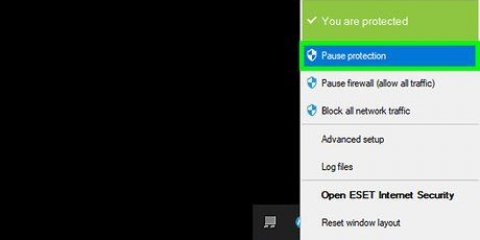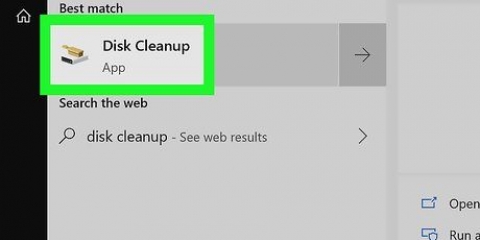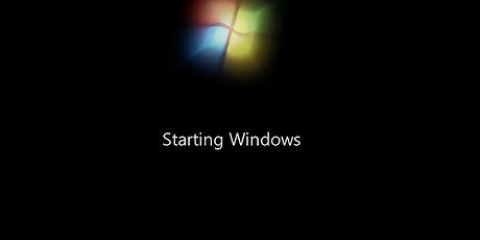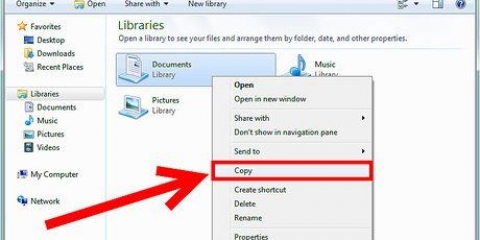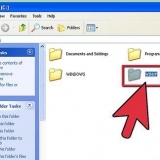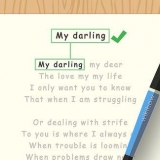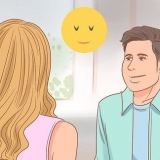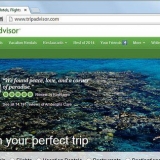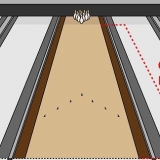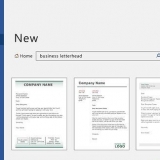Windows 10 återställd
Denna handledning kommer att lära dig hur du återställer en Windows 10-dator och ett system. Med Windows 10 kan du enkelt återställa hela ditt system och ta bort alla dina personliga filer, appar och anpassade inställningar från din inställningsmeny.
Steg

1. Öppna Start-menyn. Klicka på Windows-ikonen i det nedre vänstra hörnet av skärmen för att öppna Start-menyn.

2. Klicka påinställningar i Start-menyn. Det här alternativet finns bredvid en kugghjulsikon i menyn. Menyn Inställningar öppnas i ett nytt fönster.

3. Klicka på alternativet Uppdatering och säkerhet. Det här alternativet ser ut som en blå roterande pil i inställningsmenyn.

4. Klicka pååterhämtning i den vänstra sidofältet. Alternativen för uppdateringar och säkerhet listas i en navigeringsmeny till vänster i fönstret. Klicka här på återhämtning-alternativ.

5. tryck på knappenAtt jobba under "Återställ den här datorn". Med det här alternativet kan du installera om operativsystemet Windows på din dator och återställa hela systemet.

6. Klicka på Ta bort allt. Det här alternativet tar bort alla dina personliga filer, appar och inställningar utan att spara några säkerhetskopior.
Om du vill säkerhetskopiera dina personliga filer, välj här Behåll mina filer. Detta kommer att radera alla dina appar och inställningar under återställningen, men se till att säkerhetskopiera alla dina filer som foton, musik och dokument.

7. Klicka påTa bort filer och rengör enheten. Det här alternativet raderar allt på din dator och utför en fullständig och grundlig systemåterställning.
Om du har ont om tid, överväg att stanna här Ta bara bort filer att välja. Observera att det här alternativet är mindre säkert och kommer inte att radera all data på din enhet.

8. Klicka påNästa i varningsfönstret. Detta bekräftar att du vill återställa din dator, och du kan nu starta detta på nästa sida.

9. tryck på knappenÅterställ/Återställ i fönstret `Redo att återställa den här datorn`. Datorn startar automatiskt om och startar systemåterställningsprocessen.
Här kommer din dator att installera om operativsystemet Windows 10 för att formatera hela ditt system.

10. Vänta tills systemet återställs. Beroende på storleken på din enhet, dina filer och din dators processorkraft kan återställningen ta några minuter till flera timmar.
När återställningen är klar ser du skärmen "Välj ett alternativ".

11. tryck på knappenFortsätt på sidan "Välj ett alternativ". Windows 10 startar sedan och du kan börja använda återställningsdatorn.
Оцените, пожалуйста статью